

By Nathan E. Malpass, Last updated: July 7, 2023
Ti sei mai trovato in una situazione in cui avevi un disperato bisogno di recuperare un registro delle chiamate dal tuo iPhone ma ti sei reso conto che è successo un mese fa? Sebbene gli iPhone forniscano un'esperienza utente intuitiva, all'inizio trovare informazioni specifiche del passato potrebbe sembrare difficile. Tuttavia, con le giuste conoscenze e gli strumenti a tua disposizione, puoi implementare facilmente come visualizzare la cronologia delle chiamate su iPhone di un mese fa.
In questo articolo, esploreremo vari metodi di Recupero cronologia chiamate iPhone, permettendoti di ricordare, analizzare o risolvere eventuali dubbi relativi alle tue conversazioni passate. Quindi, tuffiamoci nel mondo della cronologia delle chiamate di iPhone e sveliamo i segreti del passato!
Parte 1: Registri delle chiamate dell'iPhone: per quanto tempo e per quanto tempo l'iPhone archivia la cronologia delle chiamate?Parte #2: Come visualizzare i registri delle chiamate recenti su iPhoneParte #3: Come visualizzare la cronologia delle chiamate su iPhone da un mese faParte #3: Il modo migliore per visualizzare la cronologia delle chiamate su iPhone da un mese faConclusione
Prima di parlare di come visualizzare la cronologia delle chiamate su iPhone di un mese fa, parliamo di come funziona la cronologia delle chiamate. Quando si tratta di tenere traccia della cronologia delle chiamate, gli iPhone dispongono di funzionalità integrate che registrano informazioni importanti sulle chiamate. Comprendere i limiti e la durata di archiviazione dei registri delle chiamate di iPhone è fondamentale per accedere e visualizzare la cronologia delle chiamate di un mese fa.
Per impostazione predefinita, gli iPhone possono memorizzare un numero significativo di registri delle chiamate. Il numero esatto può variare a seconda del modello di iPhone e dello spazio di archiviazione disponibile. Tuttavia, è normale che gli iPhone conservino diverse migliaia di record di chiamate nella loro memoria interna.
La durata per la quale vengono archiviati i registri delle chiamate di iPhone varia in base a determinati fattori. In generale, gli iPhone conservano i dati della cronologia delle chiamate per un periodo specifico, consentendo agli utenti di fare riferimento alle loro chiamate recenti. Tuttavia, è importante notare che i registri delle chiamate non vengono archiviati a tempo indeterminato. Invece, le voci più vecchie vengono gradualmente sostituite man mano che vengono effettuate nuove chiamate, garantendo un uso efficiente della memoria del dispositivo.
Per coloro che hanno iCloud abilitato sui propri iPhone, vale la pena notare che la sincronizzazione della cronologia delle chiamate può avvenire tra i dispositivi. Ciò significa che se il tuo iPhone è connesso a iCloud, i registri delle chiamate potrebbero essere accessibili anche su altri dispositivi sincronizzati, come iPad o computer Mac.
Ora che abbiamo una comprensione delle basi dei registri delle chiamate di iPhone e dei loro limiti di archiviazione, esploriamo i metodi per visualizzare la cronologia delle chiamate di un mese fa e scoprire i passaggi per recuperare queste preziose informazioni.
Potresti anche voler imparare a visualizzare i tuoi registri recenti se vuoi sapere come visualizzare la cronologia delle chiamate su iPhone da un mese fa. Per visualizzare i registri delle chiamate recenti su un iPhone, comprese le chiamate di un mese fa, puoi utilizzare l'app Telefono del dispositivo e altri metodi convenienti. Ecco diversi approcci che puoi seguire:
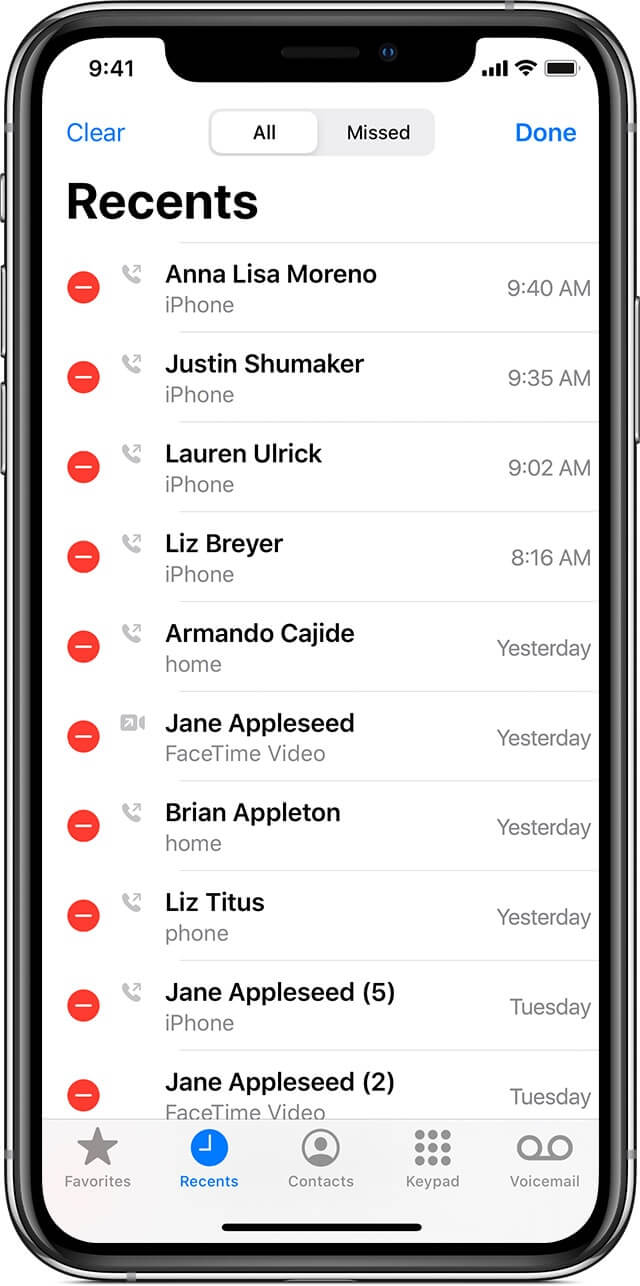
Utilizzando questi metodi, puoi comodamente accedere e visualizzare i registri delle chiamate recenti sul tuo iPhone, comprese le chiamate avvenute un mese fa. Sia che tu stia cercando di recuperare informazioni importanti, analizzare schemi o risolvere eventuali problemi, l'esplorazione della cronologia delle chiamate può essere una risorsa preziosa.
Un altro modo per visualizzare la cronologia delle chiamate su iPhone di un mese fa è contattare il tuo fornitore di servizi di rete mobile. Ecco come puoi procedere:
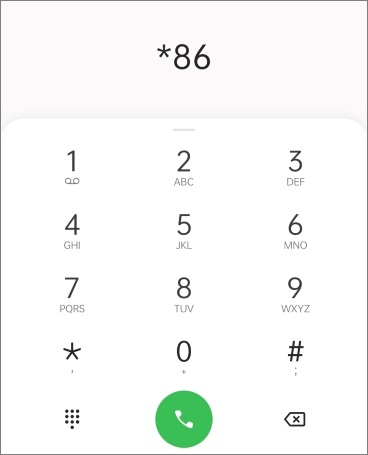
Contattando il tuo fornitore di servizi di rete mobile, puoi esplorare la possibilità di recuperare la cronologia delle chiamate di un mese fa. Tieni presente che la disponibilità e l'accessibilità di queste informazioni possono variare a seconda delle politiche del tuo provider e delle pratiche di conservazione dei dati.
È importante notare che questo metodo può comportare alcune limitazioni o restrizioni, come potenziali addebiti, considerazioni sulla privacy o la disponibilità della cronologia delle chiamate oltre un determinato periodo di tempo. Pertanto, è consigliabile informarsi su eventuali dettagli rilevanti e comprendere i termini e le condizioni prima di procedere.
Se in precedenza hai eseguito il backup del tuo iPhone utilizzando iTunes o Finder sul tuo computer, gli utenti possono potenzialmente accedere alla cronologia delle chiamate di un mese fa tramite il file di backup. Ecco come visualizzare la cronologia delle chiamate su iPhone di un mese fa utilizzando iTunes o Finder:
![]()
L'utilizzo di iTunes o Finder per ripristinare un backup precedente ti consente di accedere alla cronologia delle chiamate da un periodo di tempo specifico, comprese le chiamate effettuate un mese fa. Tuttavia, è essenziale notare che il processo di ripristino sostituirà tutti i dati correnti sul tuo iPhone con i dati del backup selezionato. Assicurati di eseguire il backup dei dati correnti prima di procedere con il ripristino.
Se hai abilitato i backup iCloud sul tuo iPhone, puoi recuperare e visualizzare la cronologia delle chiamate di un mese fa ripristinando un backup iCloud. Ecco come visualizzare la cronologia delle chiamate su iPhone di un mese fa utilizzando i backup di iCloud:

Ripristinando un backup iCloud, puoi recuperare e visualizzare la cronologia delle chiamate di un mese fa sul tuo iPhone. È importante notare che il ripristino da un backup specifico sostituirà tutti i dati correnti sul tuo iPhone con i dati del backup selezionato. Pertanto, assicurati di eseguire il backup dei dati correnti prima di procedere con il ripristino.
Uno dei metodi più efficaci e affidabili su come visualizzare la cronologia delle chiamate su iPhone di un mese fa è utilizzando un software di terze parti chiamato FoneDog Recupero dati iOS. FoneDog iOS Data Recovery è uno strumento professionale progettato per recuperare vari tipi di dati, inclusi i registri delle chiamate, dagli iPhone.
iOS Data Recovery
Recupera foto, video, contatti, messaggi, registri delle chiamate, dati di WhatsApp e altro.
Recupera i dati da iPhone, iTunes e iCloud.
Compatibile con gli ultimi iPhone e iOS.
Scarica gratis
Scarica gratis

Ecco i brevi passaggi per utilizzarlo strumento di recupero dati iPhone di prima classe per recuperare i registri delle chiamate:
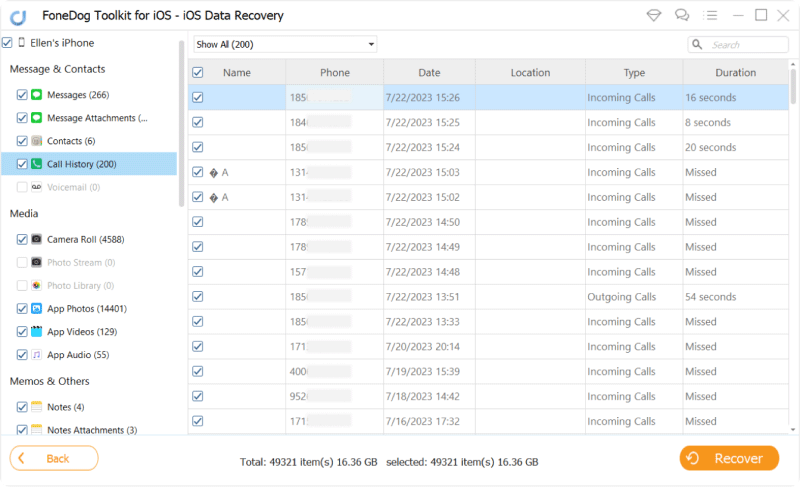
Persone anche leggereÈ possibile aumentare la cronologia delle chiamate di iPhone?Come recuperare la cronologia delle chiamate iPhone cancellate da iCloud in modo selettivo [2023 aggiornato]
L'utilizzo di FoneDog iOS Data Recovery fornisce una soluzione completa e affidabile per come visualizzare la cronologia delle chiamate su iPhone di un mese fa. L'interfaccia intuitiva del software e le potenti funzionalità di scansione assicurano che tu possa recuperare e accedere facilmente ai registri delle chiamate di cui hai bisogno.
Scrivi un Commento
Commento
iOS Data Recovery
Ci sono tre modi per recuperare i dati cancellati da un iPhone o iPad.
Scarica Gratis Scarica GratisArticoli Popolari
/
INTERESSANTENOIOSO
/
SEMPLICEDIFFICILE
Grazie! Ecco le tue scelte:
Excellent
Rating: 4.7 / 5 (Basato su 69 rating)